Настройка на рутера d-link dir 320
Съдържание:
- Настройка на мрежова карта на Windows 7 и XP
- Решения на проблеми при свързване на рутера d-link dir 320
- Подмяна на стария фърмуер на d link dir 320 с текущия
- Интернет настройки на рутера d-link dir 320
- Настройки Wi Fi реж. 320
- Видео: Параметри на D-link DIR-320
В тази статия ще разгледаме темата как да конфигурирате рутера d-link dir-320. Рутерът dir 320 е на трето място по популярност сред рутерите Dlink, поради което често се препоръчва в магазините. Много хора имат въпроси относно настройването на този модел. В тази статия ще разгледаме подробни инструкции за настройка на wifi рутера d-link dir-320. Ще разгледаме всички видове интернет връзки, като използваме доставчика на Beeline като пример. Най-важното е, че преди да правите нещо с рутера, прочетете инструкциите до края.
Настройка на мрежова карта на Windows 7 и XP
Преди да стартирате който и да е рутер, трябва да конфигурирате мрежовата карта на компютъра, това важи и за рутера d-link dir 320. В маршрутизатора Dlink, при фабричните настройки, IP адресът се присвоява автоматично по подразбиране. Следователно трябва да зададем автоматично получаване на IP адрес в нашия мрежов драйвер.
Автоматично задаване на ip адреса в Windows XP
Преминаваме към "Старт", намираме "Контролен панел". След като преминете към "контролния панел" намерете иконата "Мрежови връзки", отидете до нея и в следващия прозорец щракнете с десния бутон върху иконата "Локална връзка", изберете "Свойства" от списъка. В прозореца В списъка с отметки изберете елемента "Интернет протокол (TCP/IP)" и щракнете върху бутона за свойства. След това автоматично проверяваме зададените точки в точките, където има думи,ако не, инсталирайте го и натиснете бутона "OK". Вижте фигурата по-долу.
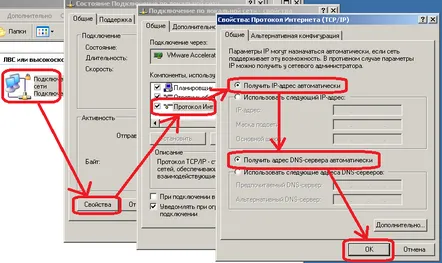
Автоматично задаване на IP адрес в Windows 7
Отиваме да започнем, в реда за търсене (който е в най-долната част на прозореца "Старт") въвеждаме думата "Мрежа". Изберете „Преглед на мрежовите връзки“ от списъка. След това в прозореца щракнете двукратно върху иконата "Local Area Connection". Намерете бутона "Свойства" и щракнете върху него. Сега в списъка намираме "Интернет протокол версия 4" с отметки и щракнете двукратно върху него. Сега поставете точки в точките, където думите се показват автоматично и натиснете "OK". виж Фиг. нисък.
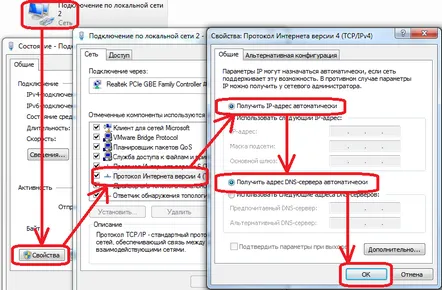
Решения на проблеми при свързване на рутера d-link dir 320
След като конфигурирате мрежовата карта, трябва да проверите дали сте получили правилния ip адрес. За да направите това, трябва да се върнете към "Local Area Connection", щракнете върху него два пъти и в прозореца изберете елемента:
- В Windows XP – В горната част на прозореца ще има раздел „Подробности“.
- В Windows 7 - някъде по средата ще има бутон "Подробности..."
Там ще видите ip адреса, той трябва да изглежда така 192.168.0.xxx, където xxx е произволно число, например: 101 или 3. В случай на проблеми, ip адресът ще бъде 169.xxx.xxx.xxx . Няма да навлизам в подробности защо това се случи, ще обясня как да реша проблема. Необходимо е да посочите правилните IP адреси в настройките на мрежовата карта. Ще трябва да се върнем към точката:
- В Windows XP – Свойства: Интернет протокол (TCP/IP)
- В Windows 7 - Свойства: Интернет протокол версия 4 (TCP/IPv4)
И посочете следните параметри:
- IP е 192.168.0.101
- Подмрежовата маска е 255.255.255.0
- Основният шлюз е 192.168.0.1
- DNS е 192.168.0.1
След това натиснете "OK" и рутератрябва да се свърже с вашата мрежова карта.
Подмяна на стария фърмуер на d link dir 320 с текущия
След като свържете рутера към компютъра, трябва да актуализирате фърмуера до най-новия, така че да няма проблеми с свързването с интернет и WiFi в бъдеще. Освен това ще ви позволи да научите как да го направите веднага, така че в бъдеще лесно да промените фърмуера на рутера d-link dir 320, както и за други модели от семейството Dlink. За да започнете, ще трябва да изтеглите най-новия фърмуер. На http://ftp.dlink.ru/pub/Router/DIR-320_NRU/Firmware/ (за DIR-320NRU) и http://ftp.dlink.ru/pub/Router/DIR-320/ (за DIR - 320) ще има файл с най-новата версия на фърмуера на рутера dir 320.
Изтеглете го на вашия компютър, преди да прекъснете връзката с интернет, за да конфигурирате рутера.
Влезте в рутера Dlink dir 320
За всеки фърмуер има стандартен вход в интерфейса за конфигуриране на рутера. След като отворите който и да е браузър, въведете 192.168.0.1 в адресната лента, след натискане на "Enter" ще бъдете помолени за оторизация. Трябва да въведете потребителско име (потребителско име) и парола. Има само два варианта
Ако вашият рутер е закупен преди много време, тогава имате един от първите фърмуери, 1.0.1. Тя прилича на Фиг. нисък.
Както можете да видите от снимката, след като въведете настройките на рутера, отидете в раздела "Поддръжка", след което в раздела на менюто "актуализация на фърмуера" вляво, щракнете върху бутона "Преглед" и изберете файла с новия фърмуер . След като изберете, натиснете бутона "приложи", след което изчакайте инсталацията.
С по-нов фърмуернека да го разберем заедно:
Искам веднага да предупредя, че след като кликнете върху бутона "Опресни" (приложи), браузърът може да замръзне и ще останете с впечатлението, че сте направили нещо нередно. Не правете нищо 4-7 минути. След това отново въведете адреса на рутера (192.168.0.1) в браузъра.
След като инсталирате новия "PRO", можете да продължите към най-важното - настройка на интернет и Wi-Fi на рутера.
Интернет настройки на рутера d-link dir 320
Настройката на интернет в новата версия на фърмуера е доста проста и не се различава от другите модели на компанията Dlink. Ето защо, основната настройка и такива видове връзка като "PPPoE", "Динамичен IP", "Статичен IP", ви съветвам да разгледате "Тук" за тези, които се нуждаят от настройка за Rostelecom, прочетете тук. В тази статия ще говоря за установяване на връзка с доставчика на Beeline.
Настройка на рутера d-link dir 320 beeline
Ако прочетете статията, която предложих по-горе, знаете къде трябва да отидете, за да настроите своя интернет. Ако не, тогава ще опиша накратко:
За да работите с доставчика Beeline в Съветвръзка, избираме L2TP + Dynamic IP, това е най-важното. В полето Име на връзката можете да въведете каквото искате, например mybeeline. Полетата Потребителско име и Парола също са много важни, тук трябва да въведете данните, които инсталаторите са ви дали при свързване (ако сте ги загубили, попитайте персонала по поддръжката). Адресът на VPN сървъра на Beeline е tp.internet.beeline.ru. След като въведете данните, натиснете бутона Запиши. След това ще видите и бутона Запазване в горната част, щракнете върху него. Конфигурирането на маршрутизатора d-link dir 320 за Beeline е завършено и ако сте въвели всички настройки правилно, интернет вече трябва да работи. За по-голяма яснота вижте снимката по-долу.
Настройки Wi Fi реж. 320
След като настроите интернет, трябва да настроите и Wi-Fi мрежата на рутера. За да направите това, трябва да се върнете към "разширени настройки" и да изберете "Общи настройки" в блока "WIFI". Тук се интересуваме само от настройката "SSID" - това е името на мрежата, т.е. името, което ще се вижда в списъка с безжични връзки. Изберете име, което харесвате, и щракнете върху промяна.
Също така си струва да настроите сигурността, така че злонамерените съседи да не се отдадат. В същия блок отидете на връзката „Настройки за сигурност“. Сега тук се интересуваме от две точки:
След като въведете всички данни, щракнете върху „Промяна“.
Това е всичко, настройката на рутера е завършена. Но това не са всички възможности на този рутер. Различни характеристики на този рутер са посочени в различни статии. За да ги намерите, въведете лентата за търсене по-горе"320" и ще получите всички статии, които говорят за рутери с 320 дупки.
Препоръчвам да гледате видео: Параметри на D-link DIR-320.
